目次
管理画面からクリックひとつでバックアップ
All-in-One WP Migration は、利用中のサイトのバックアップを管理画面からボタンのクリックで実行できる非常に優れたプラグインです。
(バックアップだけでなく、サーバー移転にも利用することができます)
そもそも、WordPressサイトの完全なバックアップには、WordPress本体、テーマやプラグインなどのPHPを中心としたファイル群、記事や各種設定などが保存されているデータベースのデータが必要です。
これらの作業を手作業で行う場合、FTPツールでファイルをローカルPCにダウンロードして、PhpAdminといったツールを使い、データベースファイルをエクスポートする。非常に煩雑な作業となります。
そして残念ながら、ファイルとデータベースのバックアップ、両方とも確実に行われていなければ、元の状態に戻すことが難しいということになります。
All-in-One WP Migrationは、ファイルとデータベースのデータをひとつのファイル(「.wpress」形式)にまとめてくれ、手元のパソコンにダウンロードすることができます。
バックアップの手順
プラグインのインストール & 有効化
まず、プラグイン「All-in-One WP Migration」をインストールして、有効化します。
WordPress管理画面 -> プラグイン-> 新規追加 ->「All-in-One WP Migration」で検索。インストールをクリック->有効化。
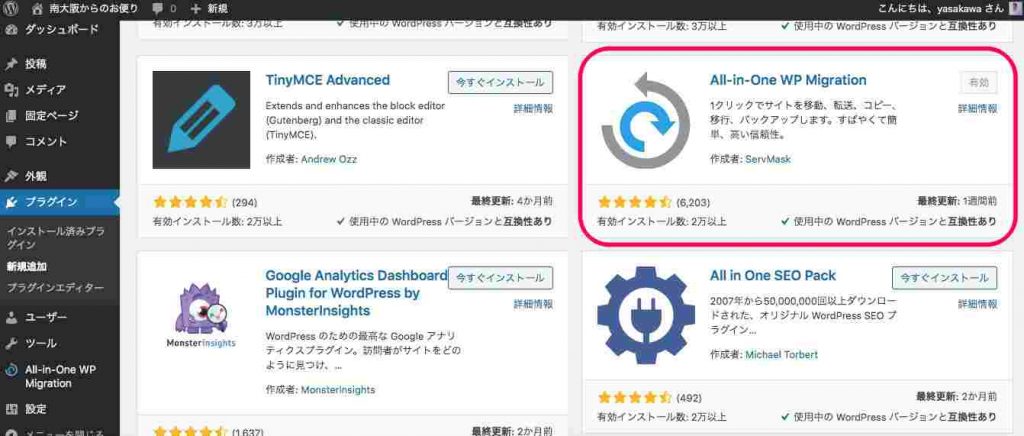
バックアップ作業
プラグインをインストールすると、左側のナビゲーションメニューに「All-in-One WP Migration」が表示されているはずです。
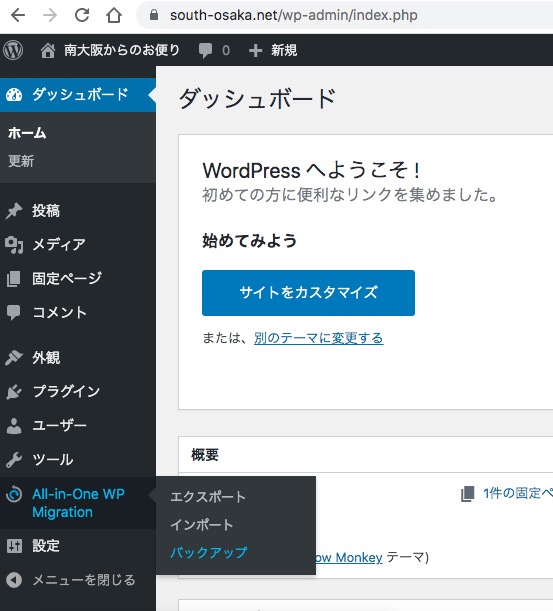
バックアップの項目をクリックしてください。次の画面でバックアップを作成をクリックします。緑色のボタンです。
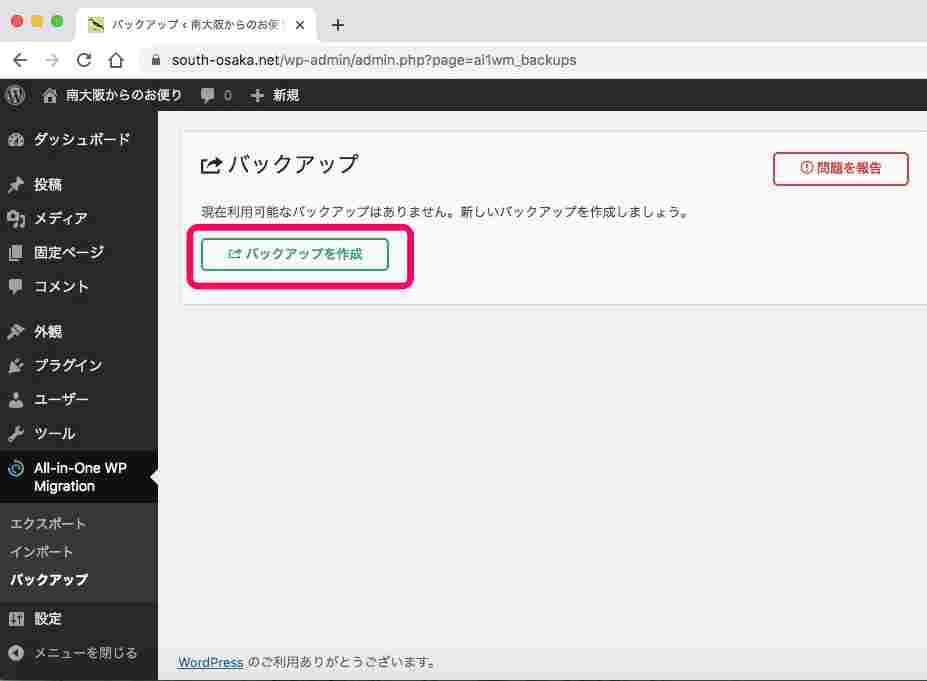
この後は、All-in-One WP Migration が、ファイルとデータベースのデータをひとつにまとめる処理が行われますので、しばらくお待ちください。長く運用しているサイトの場合には処理時間が長くなります。
下記のような画面に切り替わったら、緑色の「〜をダウンロード」をクリックしてください。お手元のパソコンにファイルがダウンロードされるはずです。
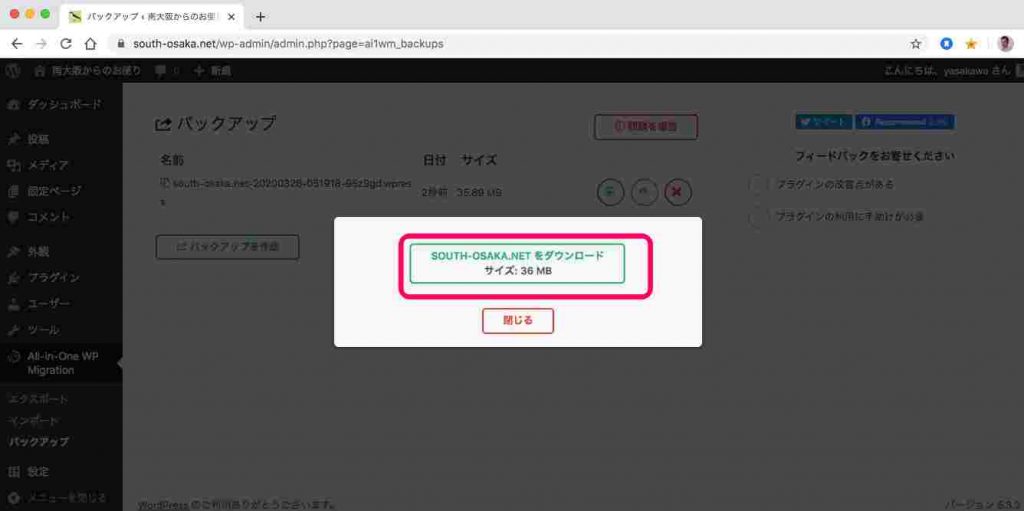
ダウンロードされたファイル、「.wpress」形式を保管してください。
以上でバックアップ作業は終了です。
復元作業の手順は?
サイトに何らかの不具合などが発生し、バックアップデータから復元する時は、「インポート」の機能を使って、サーバーにデータを復元(リストア)します。
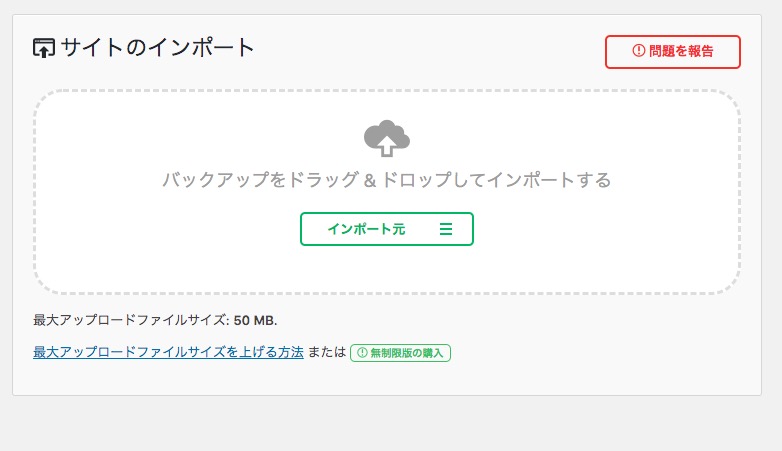
※インポートは、512MBまでしか対応していません。容量制限を解除したい場合には、Unlimited Extension(約6,000円)の有料オプションの購入が必要となります。

